软件介绍
GoldWave降噪版是一款全新的音频编辑软件,一款能够帮助用户在电脑上一站式实现最简单的音频编辑,这里有着全新的制作方式,用户可以在这里快速调节音频。GoldWave注册版内置了强大的功能使用,这里有着全新的音频修改界面,支持声道的调节,支持音频加音和降音,支持多种音频格式文件的转换,使用起来更方便。
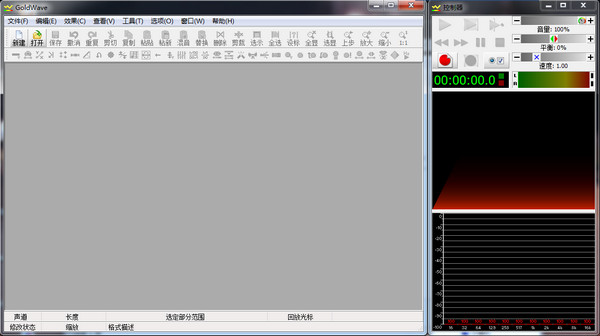
GoldWave特别版支持多声道的音频文件,音频转换器,大量音频处理特效,如音效多普勒、回声、混响、降噪等高级公式计算(利用公式理论上能产生任何声音),效果非常好。
GoldWave降噪版特色
1、用户界面直观,方便用户操作使用;
2、多文档界面可以同时打开多个文件,简化了文件之间的操作;
3、编辑较长的音乐时,GoldWave会自动使用硬盘,而编辑较短的音乐时,GoldWave就会在速度较快的内存中编辑;
4、GoldWave允许使用很多种声音效果,如:倒转(Invert)、回音(Echo)、摇动、边缘(Flange)、动态(dynamic)和时间限制、增强(strong))、扭曲(warp)等;
5、精密的过滤器(如降噪器和突变过滤器)帮助修复声音文件。
GoldWave降噪版使用说明
GoldWave 黄色播放就是从头播放(选定区域内)
绿色播放就是暂停后继续播放
用控制器是不会把音乐加速保存的
使用方法:用goldwave时间弯曲特效(特效那一排最后一个按钮)
选择“速率”速度变快,且声调变高
选择"类似"或者"FFT"速度变快而声调不变
然后保存即可
至于那些特效,一时半会说不清,自己摸索吧
使用注意事项:如果曾经在你的系统上运行过 GoldWave,请打开注册表中的HKEY_CURRENT_USER\Software\GoldWave 项目并删除,否则可能无法使用 GoldWave 自带的各种效果预置。
此程序的预置备份功能对中文预置支持不好,如果需要需手工备份注册表 HKEY_CURRENT_USER\Software\GoldWave 项。
首先把音频拖到GOLDWAVE里面,然后用鼠标把需要剪出来的那段 声音拖黑,跟着,在菜单上面--打开编辑--删除--就可以了,(注意,没有被拖黑色的那段音频是会被剪去的!)然后在菜单那里--文件--另存为就可以了。
GoldWave降噪版将文字转换为语音
第一步,打开GoldWave软件,点击菜单栏中“工具”,选择“语音转换器”。
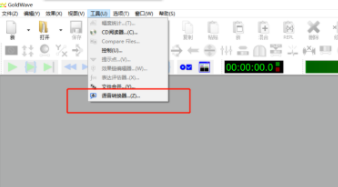
第二步,在“语音转换器”的页面中,点击“打开文本”。
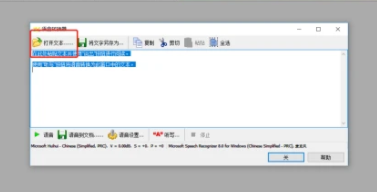
第三步,“打开文本”后便可选择自己需要转换的文本文档。需要注意的是,GoldWave软件仅能识别Text格式的文档。
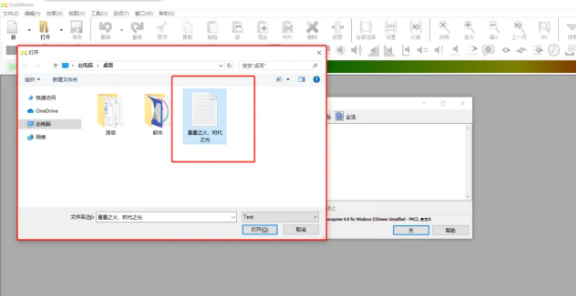
第四步,打开文本文档后,则可看到文档中的文字内容已经出现在GoldWave软件的页面当中。这时可先点击左侧“语音”,试听下语音的效果。
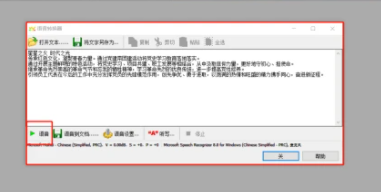
第五步,点击“语音设置”后则出现设置选项,其中包括语音类型、音量、速度、音调以及速率。用户可以根据对语音的需求进行更改。设定完成后,点击“ok”。
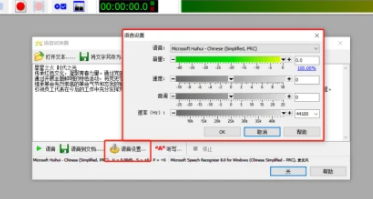
第六步,点击“语音到文档”,便出现声音的保存页面。可以选择保存位置、保存类型以及更改文件名称。
GoldWave软件支持的语音保存类型非常全面,覆盖了各种格式类型文件。例如:wav、mp3、xac、aiff、aifc等十九种类型。
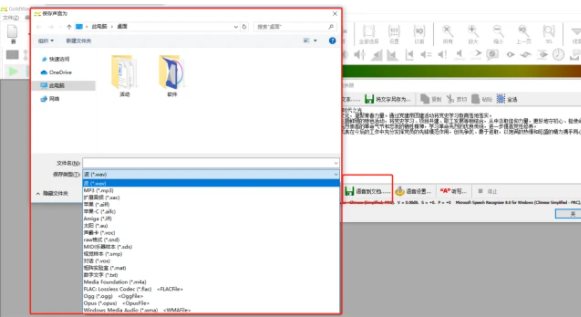
第七步,设置好后点击保存,即可将转换好后的语音文件完成保存了。
简单总结,从工具中找到语音转换器,选择文本文档并打开,根据要求完成声音设置,选择保存音频类型后即可完成文字转换为语音了。
GoldWave降噪版被誉为五脏俱全的音频编辑器
1、声道选择
有时在编辑中只想对其中一个声道进行处理,另一个声道要保持原样不变化,这该如何进行选择呢?使用编辑菜单的声道命令,直接选择将要进行作用的声道就行了(上方表示左声道,下方表示右声道)。

2、回声效果制作
回声效果是GoldWave的一大特色,并且制作起来非常方便。我们首先点击顶部菜单栏中的“效果”按钮,然后在打开的下拉菜单中点击选择“回声”选项,之后就可以在打开的新窗口中设置回声效果,并且可以直接试听了。

3、镶边效果制作
点击GoldWave顶部菜单栏中的“效果”按钮,在打开的下拉菜单中单击选择“镶边器”功能,之后在打开的新窗口中就能看到相关的镶边设置了,根据需要进行修改即可。
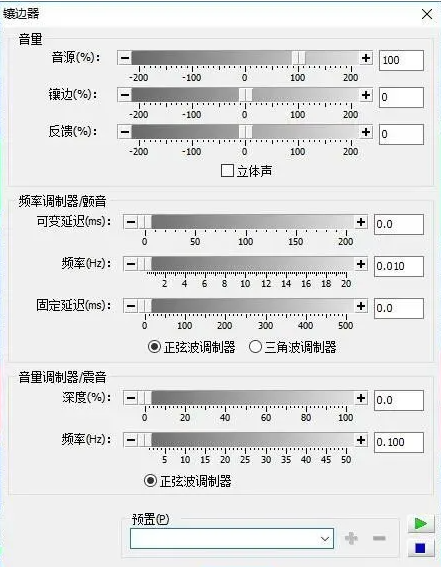
4、声像效果选择
GoldWave的声像效果中,交换声道位置和声相包络线最为有用。交换声道位置就是将左右声道的数据互换,点击顶部菜单栏中的“效果”选项,然后在打开的下拉菜单中将鼠标光标指向“立体声”一栏,之后在打开的子菜单中点击“声像”选项即可。
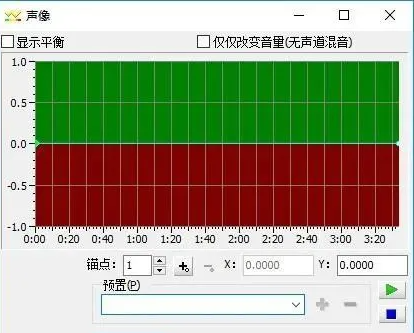
GoldWave使用注意事项
如果曾经在你的系统上运行过 GoldWave,请打开注册表中的HKEY_CURRENT_USERSoftwareGoldWave 项目并删除,否则可能无法使用 GoldWave 自带的各种效果预置。
此程序的预置备份功能对中文预置支持不好,如果需要需手工备份注册表 HKEY_CURRENT_USERSoftwareGoldWave 项。
首先把音频拖到GOLDWAVE里面,然后用鼠标把需要剪出来的那段 声音拖黑,跟着,在菜单上面--打开编辑--删除--就可以了,(注意,没有被拖黑色的那段音频是会被剪去的!)然后在菜单那里--文件--另存为就可以了。
GoldWave降噪版如何从视频中提取音频内容
点击GoldWave中文版上方“打开”按钮,在左侧目录选择视频所在位置,选中视频,点击“打开”。为便于演示操作,小编将视频放在了桌面。
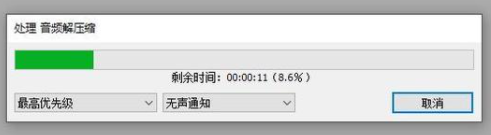
为GoldWave中文版打开视频文件的界面。其打开文件的速度会因为视频文件的大小而有差异。由图二也可见,在视频文件未被打开之前是可对此步骤进行设置的,具体设置如下图:
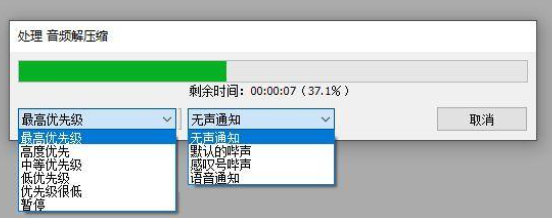
GoldWave中文版在文件未被打开前可有两项设置。即,打开的优先级别和打开完成后是否有提示音。打开优先级别分为,最高优先级、高度优先、中等优先级、低优先级、优先级别低和暂停几种等级,默认最高优先级。打开完成后三种提示音,此处为默认无声通知。
通过GoldWave中文版打开的视频效果与打开音频内容所呈现的内容一致,均为波形。操作者可试听并修剪内容。
试听后,可通过上方菜单中的按钮设置开始/结束时间,亦可按住鼠标右键在GoldWave中文版所呈现的波形上进行滑动,以选取所需音频内容,松开鼠标右键后有“选择、放大、播放、复制”四项供操作者选择,操作者应所需操作。
选中音频内容后,试听无误后,通过GoldWave中文版上端菜单“修剪”按钮删除两端不需要的内容。
在GoldWave中文版“文件”菜单选择“另存为”,依照操作所需选择保存位置及文件格式。
- 精选留言 来自四川自贡电信用户 发表于: 2023-10-6
- 感谢分享,正在寻找这个.
- 精选留言 来自河南郑州移动用户 发表于: 2023-11-6
- 好资源,感谢分享
- 精选留言 来自甘肃庆阳移动用户 发表于: 2023-10-10
- 共获进步,谢谢。
- 精选留言 来自宁夏吴忠移动用户 发表于: 2023-9-8
- 估计以后会普及
- 精选留言 来自湖南永州移动用户 发表于: 2023-7-18
- ctrl+a天下我有






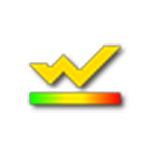





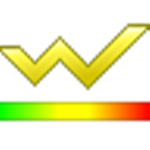











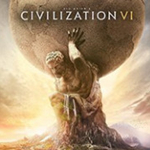
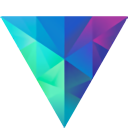
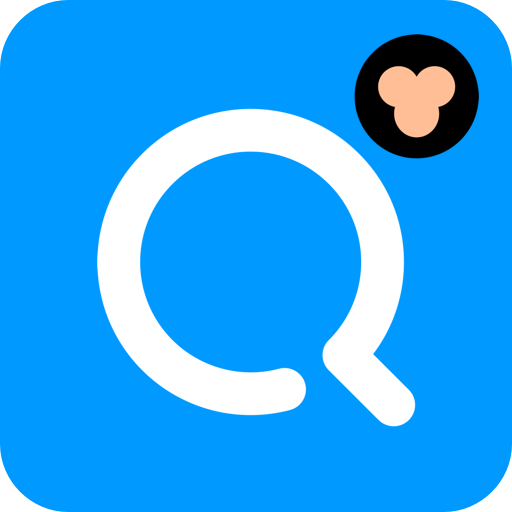























 浙公网安备 33038202002266号
浙公网安备 33038202002266号